跟大家講解下有關MySQL安裝圖文詳解,相信小伙伴們對這個話題應該也很關注吧,現在就為小伙伴們說說MySQL安裝圖文詳解,小編也收集到了有關MySQL安裝圖文詳解的相關資料,希望大家看到了會喜歡。
[導讀] 下面的是MySQL安裝的圖解,用的可執行文件安裝的,詳細說明了一下! MySQL下載地址 打開下載的mysql安裝文件mysql-5 0 27-win32 zip,雙擊解壓縮,運行“setup exe”,出現如下界面 mysql安裝向導下面的是MySQL安裝的圖解,用的可執行文件安裝的,詳細說明了一下!
MySQL下載地址
打開下載的mysql安裝文件mysql-5.0.27-win32.zip,雙擊解壓縮,運行“setup.exe”,出現如下界面
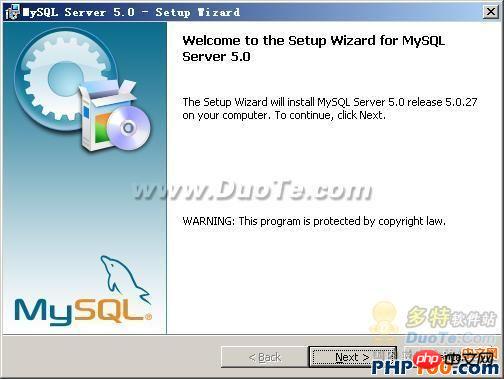
mysql安裝向導啟動,按“Next”繼續
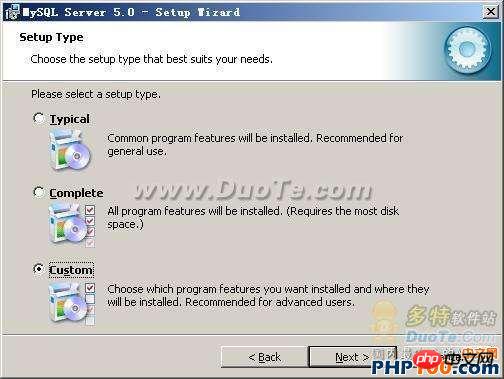
選擇安裝類型,有“Typical(默認)”、“Complete(完全)”、“Custom(用戶自定義)”三個選項,我們選擇“Custom”,有更多的選項,也方便熟悉安裝過程
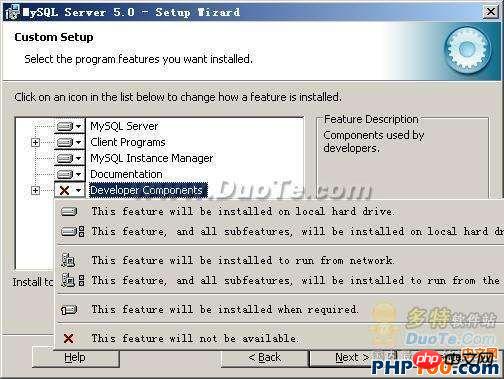
在“Developer Components(開發者部分)”上左鍵單擊,選擇“This feature, and all subfeatures, will be installed on local hard drive.”,即“此部分,及下屬子部分內容,全部安裝在本地硬盤上”。在上面的“MySQL Server(mysql服務器)”、“Client Programs(mysql客戶端程序)”、“Documentation(文檔)”也如此操作,以保證安裝所有文件。點選“Change...”,手動指定安裝目錄。
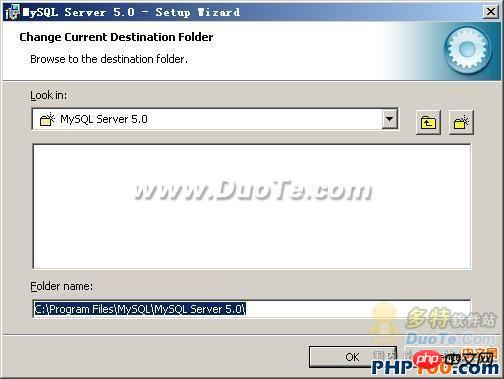
填上安裝目錄,我的是“F:ServerMySQLMySQL Server 5.0”,也建議不要放在與操作系統同一分區,這樣可以防止系統備份還原的時候,數據被清空。按“OK”繼續。
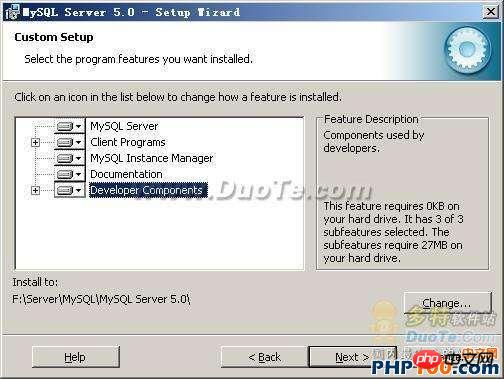
返回剛才的界面,按“Next”繼續
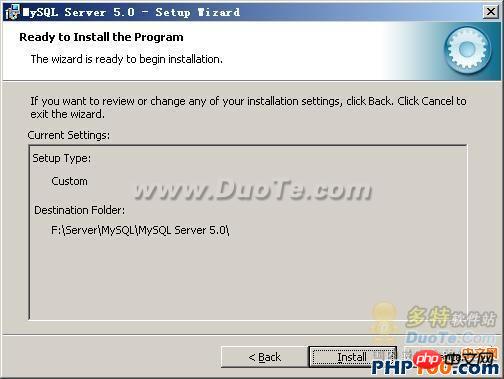
確認一下先前的設置,如果有誤,按“Back”返回重做。按“Install”開始安裝。
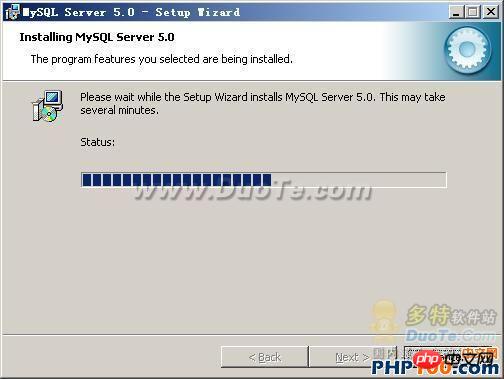
以上就是MySQL安裝圖文詳解的詳細內容,更多請關注php中文網其它相關文章!
來源:php中文網